আসসালামু আলাইকুম।
ব্লগিং নিয়ে আমাদের এই টিউটোরিয়ালে আপনাকে স্বাগতম। এখানে আমরা ব্লগ সাইট তৈরি করতে শিখবো। এজন্য এখন প্রথমে আমরা একেবারে শুরু থেকে শুরু করবো। অর্থাৎ, জি-মেইল একাউন্ট খোলা। আশা করা যায় এই পাঠকবৃন্দের ইতোপূর্বেই কমপক্ষে একটি জিমেইল একাউন্ট আছে। না থাকলেও সহজেই তৈরি করতে পারবেন। তাই এখানে স্ক্রিনশটসহ বিস্তারিত দেওয়া হলো না। যদি পূর্বেই জিমেইল একাউন্ট থাকে তবে পুরাতনটি দিয়েই ব্লগ সাইট তৈরি করতে পারবেন, নতুন করে তৈরি করার দরকার নেই।
নিচের ধাপগুলো অনুসরণ করুন-
১। mail.google.com এই লিংকটিতে প্রবেশ করুন।
২। ক্লিক করুন Create new account.
৩। প্রয়োজনীয় তথ্য দিন।
৪। Sign Up করুন।
এখন ব্লগ সাইট খোলার জন্য মাত্র ৫ টা কাজ করতে হবে।
১। জিমেইলে লগ ইন করুন।(mail.google.com)
২। http://www.blogger.com এ যান।
৩। New Blog লেখায় ক্লিক করুন।
৪। শিরোনাম, ঠিকানা ও টেমপ্লেট নির্বাচন করুন।(যেকোন টেমপ্লেট নিন, পরে পরিবর্তন করতে পারবেন)
৫। ব্লগ তৈরি করুন বা Create Blog এ ক্লিক করুন।
ব্লগস্পটে অনেক ডিফল্ট ৩৪ টা টেমপ্লেট দেওয়া থাকে। তবে এগুলোর কোনটাই তেমন ভালো না। এগুলো ইন্সটল করতে
http://www.blogger.com এ গিয়ে আপনার ব্লগে ক্লিক করুন। এরপর টেমপ্লেট অপশনে যান। এবার নিচের দিকে যান এবং টেমপ্লেট পছন্দ করে Apply To Blog এ ক্লিক করুন।
গুগলে একটু সার্চ দিলেই অনেক সুন্দর সুন্দর টেমপ্লেট পাবেন। আমি আমার প্রিয় ৫ টি ফ্রি টেমপ্লেট দিচ্ছি।
১. Adsosive: খুব লাইট টেমপ্লেট, ফাস্ট লোডিং।
২, থ্রিডি ম্যাগ: পিসি থেকে দারুণ, কিন্তু রেসপোন্সিভ না(অর্থাৎ, মোবাইল ভিউ পিসির মত রাখতে হবে, অথবা ডিফল্ট ব্লগস্পট টেমপ্লেটের কোনটা)
৩. ব্লু ম্যাগ: থ্রিডি ম্যাগের কাছাকাছি।
৪. BD-Fusion: মোবাইল ভিউ ভালো, ফুল রেসপন্সিভ
৫. Yellow-wish: মোবাইল ভিউ ভালো, ফুল রেসপন্সিভ আর ফাস্ট লোডিং
ডেমো-তে দেখতে পাবেন টেমপ্লেটটি কেমন। আর ডাউনলোড বাটন থেক ডাউনলোড করতে পারবেন। ডাউনলোড শেষে একটি .zip ফাইল পাবেন। সেটি এক্সট্রাক্ট করুন।
এবার http://www.blogger.com এ গিয়ে আপনার ব্লগে ক্লিক করুন। এরপর টেমপ্লেট অপশনে যান। উপরের Backup/Restore বাটনে ক্লিক করুন।  যদি চান আপনার বর্তমান টেমপ্লেটটি সেভ করতে তবে Download full template বাটনে ক্লিক করুন। এবার আপনি যে টেমপ্লেটটি আপলোড করবেন সেটির এক্সট্রাক্টকৃত ফাইলসমূহের মধ্যে .xml এক্সটেনশনযুক্ত ফাইলটি আপলোড করুন। এরর দেখালে চিন্তা করবেন না। আপলোড হয়ে গেছে। এবার আপনার সাইটটি ব্রাউজ করে দেখুন।
যদি চান আপনার বর্তমান টেমপ্লেটটি সেভ করতে তবে Download full template বাটনে ক্লিক করুন। এবার আপনি যে টেমপ্লেটটি আপলোড করবেন সেটির এক্সট্রাক্টকৃত ফাইলসমূহের মধ্যে .xml এক্সটেনশনযুক্ত ফাইলটি আপলোড করুন। এরর দেখালে চিন্তা করবেন না। আপলোড হয়ে গেছে। এবার আপনার সাইটটি ব্রাউজ করে দেখুন। এখন আমরা মোবাইলের টেমপ্লেট পরিবর্তন করবো। মোবাইল টেমপ্লেট এডিট করার জন্য CSS ভাষা শেখা প্রয়োজন। তাই নতুনদের জ্নয এডিট প্রসঙ্গে যাবো না। শুধু ইন্সটল করার উপায় দেখাবো।
ইন্সটল করতে
http://www.blogger.com এ গিয়ে আপনার ব্লগে ক্লিক করুন। এরপর টেমপ্লেট অপশনে যান। নিচের চিত্রে চিহ্নিত সেটিংসে ক্লিক করুন।
এবার আপনার থিমটি রেসপন্সিভ হলে কাস্টম সিলেক্ট করুন।
মোবাইলেও ডেস্কটপ ভার্সন দেখাতে চাইলে No. Show desktop template on mobile devices সিলেক্ট করুন
ব্লগস্পটের নিজস্ব মোবাইল টেমপ্লেটগুলোও সিলেক্ট করতে পারেন।
এটা নতুন দের জন্য তাই এখন আমরা কেবল মাত্র ড্রপডাউন মেনু এডিট করা শিখবো। ড্রপডাউন মেনু যোগ করা নয়।
আশা করি আপনার ব্লগ সাইটে আপনি একটি ড্রপডাউন মেনু সহ ভালো টেমপ্লটে নিয়েছেন। না নিয়ে থাকলেআগের টিউন থেকে নিতে পারেন। আপনার টেমপ্লেটের ড্রপডাউন মেনু এডিটের জন্য http://www.blogger.com-এ যান।
এবার যে ব্লগের ড্রপডাউন মেনু এডিট করবেন সেটিতে ক্লিক করুন। টেমপ্লেট অপশনে আসুন। Edit HTML অপশনে যান।
<nav লিখে সার্চ দিন।
এবার নিচের দিকে দেখূন <li><a href='#'>Text</a></li> এই টাইপের বেশ কিছু কোড দেখতে পা্বেন। Text লেখাটা উদাহরণস্বরূপ। পুরো কোড ভিন্নভাবেও থাকতে পারে। একটু চিনে নিতে হবে। এটিই আপনার মেনুর কোড। # এর জায়গায় URL আর >Text< এর জায়গায় কি শো করবে তা লিখতে হবে। যদি না বুঝেন তবে টিউমেন্ট করবেন।
এটা একদম নতুনদের জন্য। এক্সপার্টরা প্লিজ নেগেটিভ টিউমেন্ট করবেন না।
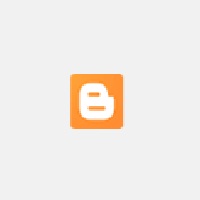
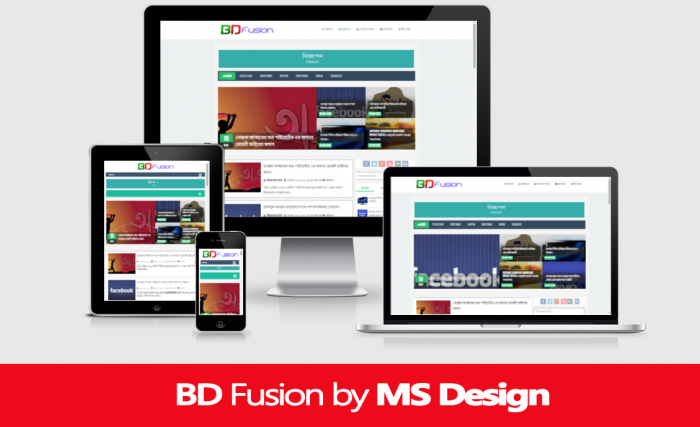

 যদি চান আপনার বর্তমান টেমপ্লেটটি সেভ করতে তবে Download full template বাটনে ক্লিক করুন। এবার আপনি যে টেমপ্লেটটি আপলোড করবেন সেটির এক্সট্রাক্টকৃত ফাইলসমূহের মধ্যে .xml এক্সটেনশনযুক্ত ফাইলটি আপলোড করুন। এরর দেখালে চিন্তা করবেন না। আপলোড হয়ে গেছে। এবার আপনার সাইটটি ব্রাউজ করে দেখুন।
যদি চান আপনার বর্তমান টেমপ্লেটটি সেভ করতে তবে Download full template বাটনে ক্লিক করুন। এবার আপনি যে টেমপ্লেটটি আপলোড করবেন সেটির এক্সট্রাক্টকৃত ফাইলসমূহের মধ্যে .xml এক্সটেনশনযুক্ত ফাইলটি আপলোড করুন। এরর দেখালে চিন্তা করবেন না। আপলোড হয়ে গেছে। এবার আপনার সাইটটি ব্রাউজ করে দেখুন।


nyc bro very helpful to me.. thanks.